Verifizierte KI-Zusammenfassung ◀▼
Sie können angepasste Spotlight-Insights erstellen, um Schlüsselbegriffe in textbasierten Konversationen und Voice-Transkripten automatisch hervorzuheben. Mit dieser Funktion können Sie wichtige Themen, wie beispielsweise Erwähnungen von Mitbewerbern, identifizieren, indem Sie bestimmte Schlüsselwörter oder Phrasen festlegen. Sie können bis zu 20 Insights erstellen, diese auf alle oder bestimmte Konversationen anwenden und Bedingungen für genaue Textübereinstimmungen verwenden, damit Ihr Team effektiver reagieren kann.
Scorecards sind ein leistungsstarkes Tool, mit dem Sie in Zendesk QA die Leistung von Agenten beurteilen, verbesserungsbedürftige Bereiche identifizieren und sicherstellen können, dass Ihr Team die Unternehmensziele erreicht.
Eine Scorecard zur Qualitätssicherung im Kundenservice ist ein Formular, in dem Kundenkonversationen anhand verschiedener Bewertungskategorien so objektiv wie möglich bewertet werden. Scorecards beschleunigen den Überprüfungsprozess und ermöglichen ein konkretes und messbares Feedback.
In diesem Beitrag werden folgende Themen behandelt:
- Zugreifen auf die Scorecard-Liste in Ihrem Konto
- Bearbeiten der Scorecard-Einstellungen Ihres Kontos
- Bearbeiten einer Scorecard
- Duplizieren einer Scorecard
- Aktivieren einer Scorecard
- Deaktivieren einer Scorecard
- Löschen einer Scorecard
Verwandte Beiträge
Zugreifen auf die Scorecard-Liste in Ihrem Konto
Scorecards können von Administratoren und Account-Managern angezeigt und verwaltet werden.
So greifen Sie auf die Scorecard-Liste in Ihrem Konto zu
- Klicken Sie oben rechts in Qualitätssicherung auf Ihr Profilsymbol.
- Klicken Sie auf Einstellungen (
 ).
). -
Klicken Sie in der Seitenleiste unter Konto auf Scorecards.

- Klicken Sie oben auf Scorecards, um eine Liste aller Scorecards anzuzeigen.
- Sie sehen die Anzahl der jeder Scorecard zugeordneten Kategorien und Arbeitsbereiche und den jeweiligen Status.
Außerdem sehen Sie, wann eine Scorecard zuletzt aktualisiert wurde.
Sie können das Suchfeld und die Filter oben verwenden, um bestimmte Scorecards ausfindig zu machen. Sie können nach Scorecard-Arbeitsbereich, Kategorie oder Status filtern: „aktiv“, „Entwurf“ oder „inaktiv“.
Bearbeiten der Scorecard-Einstellungen Ihres Kontos
Um das Format Ihrer Scorecards zu ändern, können Sie Emojis anstelle von Zahlen verwenden. Darüber hinaus können Sie Prüfern die Möglichkeit geben, Kategorien zu überspringen, und bei der Einrichtung der Scorecard festlegen, ob dies für alle Kategorien gilt oder ob Sie dies für jede Kategorie einzeln festlegen möchten. Wenn Sie diese Einstellung aktivieren, erscheint in den Bewertungsskalen der vorhandenen Scorecards zusätzlich die Option „N/A“.
So bearbeiten Sie die Scorecard-Einstellungen Ihres Kontos
- Klicken Sie oben rechts in Qualitätssicherung auf Ihr Profilsymbol.
- Klicken Sie auf Einstellungen (
 ).
). - Klicken Sie in der Seitenleiste unter Konto auf Scorecards.
- Klicken Sie oben rechts auf Einstellungen (
 ).
). 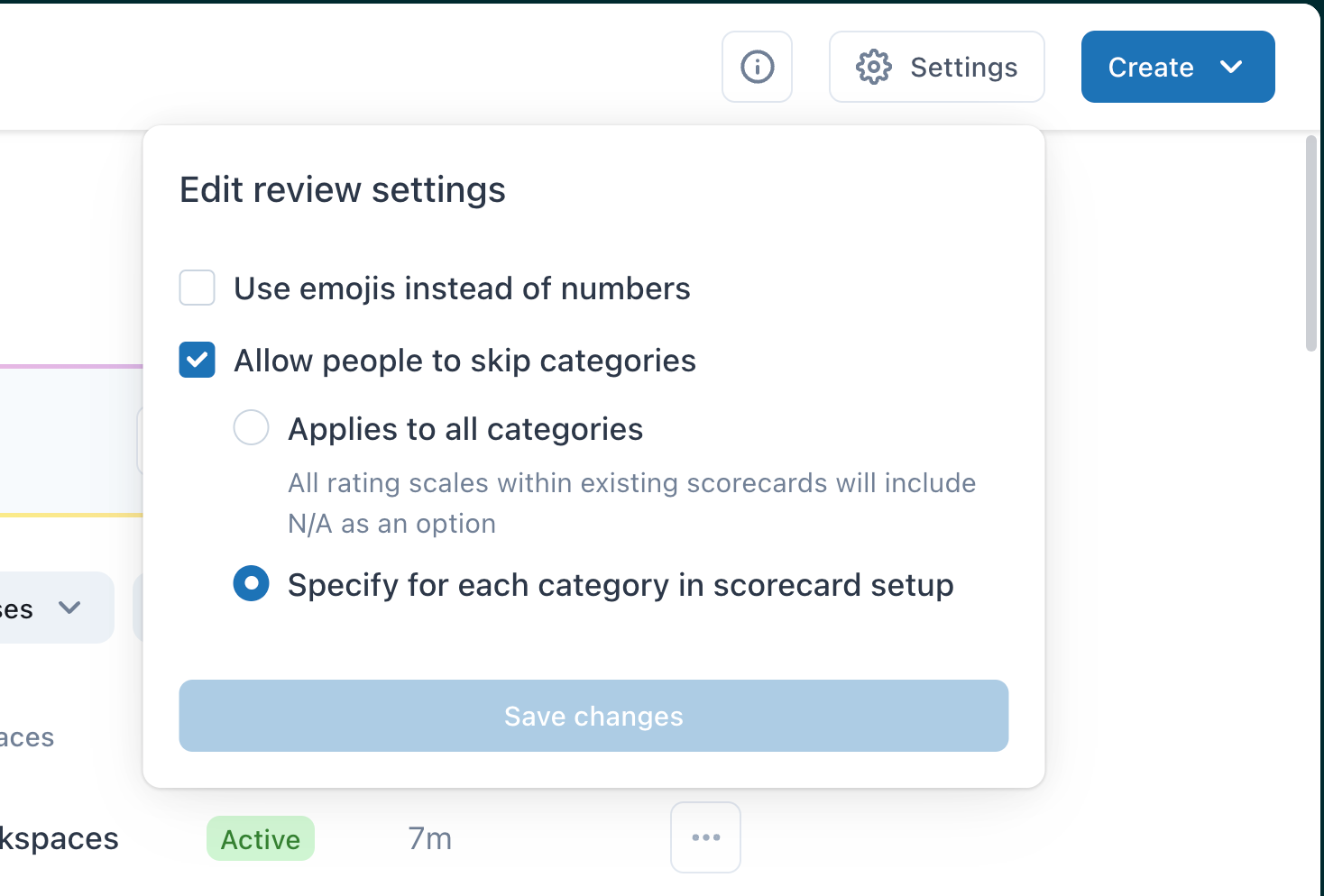
- Unter Überprüfungseinstellungen bearbeiten sind folgende Optionen verfügbar:
- Emojis statt Zahlen verwenden
- Zulassen, dass Kategorien übersprungen werden. Geben Sie bei Auswahl dieser Option zusätzlich an, ob dies für alle Kategorien gelten soll, damit in allen Bewertungsskalen in vorhandenen Scorecards „N/A“ als Auswahlmöglichkeit erscheint. Bei der Einrichtung der Scorecard können Sie dies auch für jede Kategorie separat angeben.
- Klicken Sie auf Änderungen speichern.
Bearbeiten einer Scorecard
Um Ihnen den Einstieg zu erleichtern, enthält Ihr Konto eine vordefinierte Standard-Scorecard mit Systemkategorien für die automatische Bewertung und manuellen Kategorien.
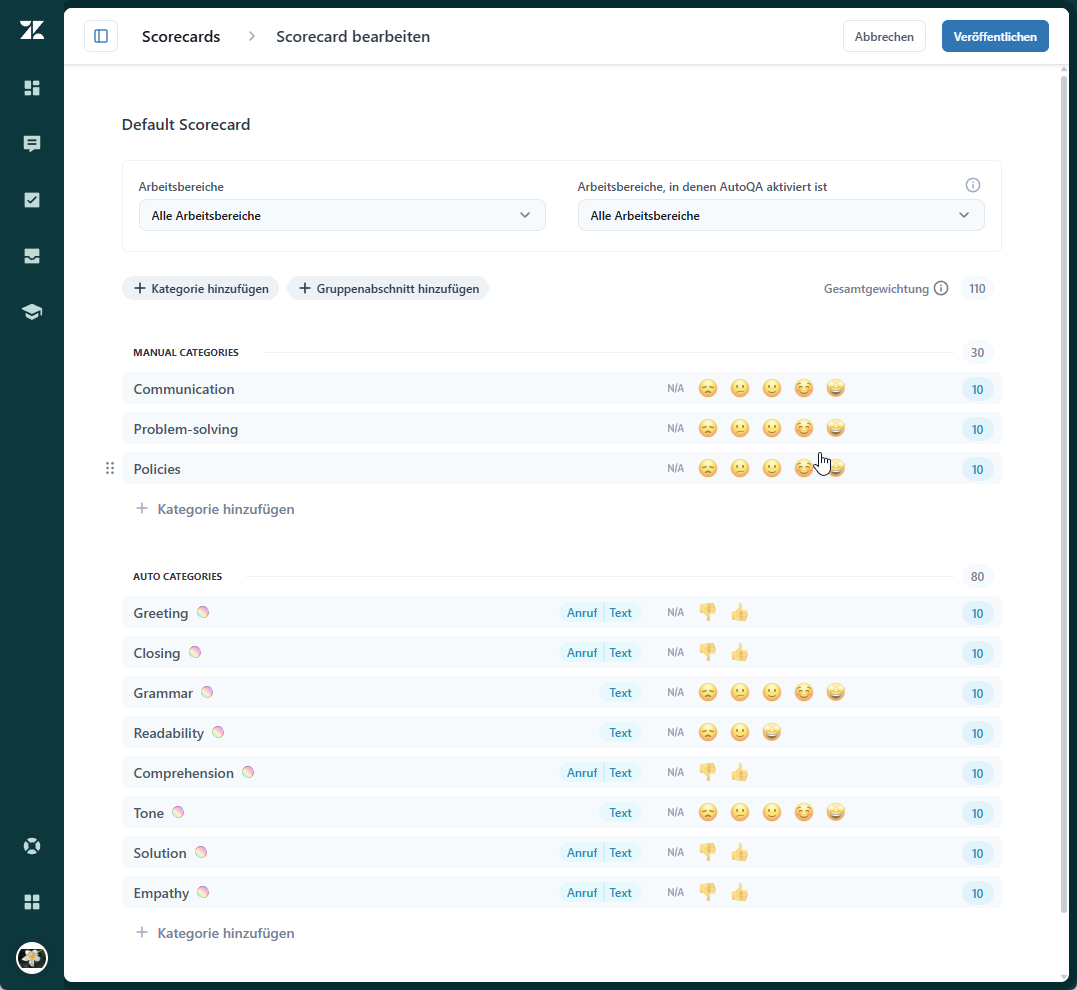
Sie können die Einstellungen dieser Scorecard bearbeiten, einige der AutoQA-Systemkategorien anpassen sowie die Einstellungen für die von Ihnen erstellten Kategorien und Scorecards ändern.
So bearbeiten Sie eine Scorecard
- Greifen Sie auf die Scorecard-Liste in Ihrem Konto zu.
- Klicken Sie auf den Namen der Scorecard, die Sie bearbeiten möchten.
- Nehmen Sie die gewünschten Änderungen vor und klicken Sie dann auf Anwenden.
- Klicken Sie auf Veröffentlichen.Wenn Sie eine Kategorie aus einer Scorecard entfernen, erscheint die entfernte Kategorie nicht mehr in früheren Überprüfungen. Das Entfernen einer Kategorie hat jedoch keine Auswirkungen auf historische Dashboard-Kennzahlen oder Gesamtbewertungen. In Dashboards werden auch nach dem Entfernen von Kategorien weiterhin genaue historische Daten angezeigt, darunter Bewertungen und Trends.
Duplizieren einer Scorecard
Wenn Sie eine vorhandene Scorecard bearbeiten möchten, ohne die ursprüngliche Version zu ändern, können Sie sie duplizieren, d. h. eine Kopie erstellen.
So duplizieren Sie eine Scorecard
- Greifen Sie auf die Scorecard-Liste in Ihrem Konto zu.
- Klicken Sie neben der Scorecard, die Sie kopieren möchten, auf das Optionsmenüsymbol (
 ) und dann auf Duplizieren.
) und dann auf Duplizieren. 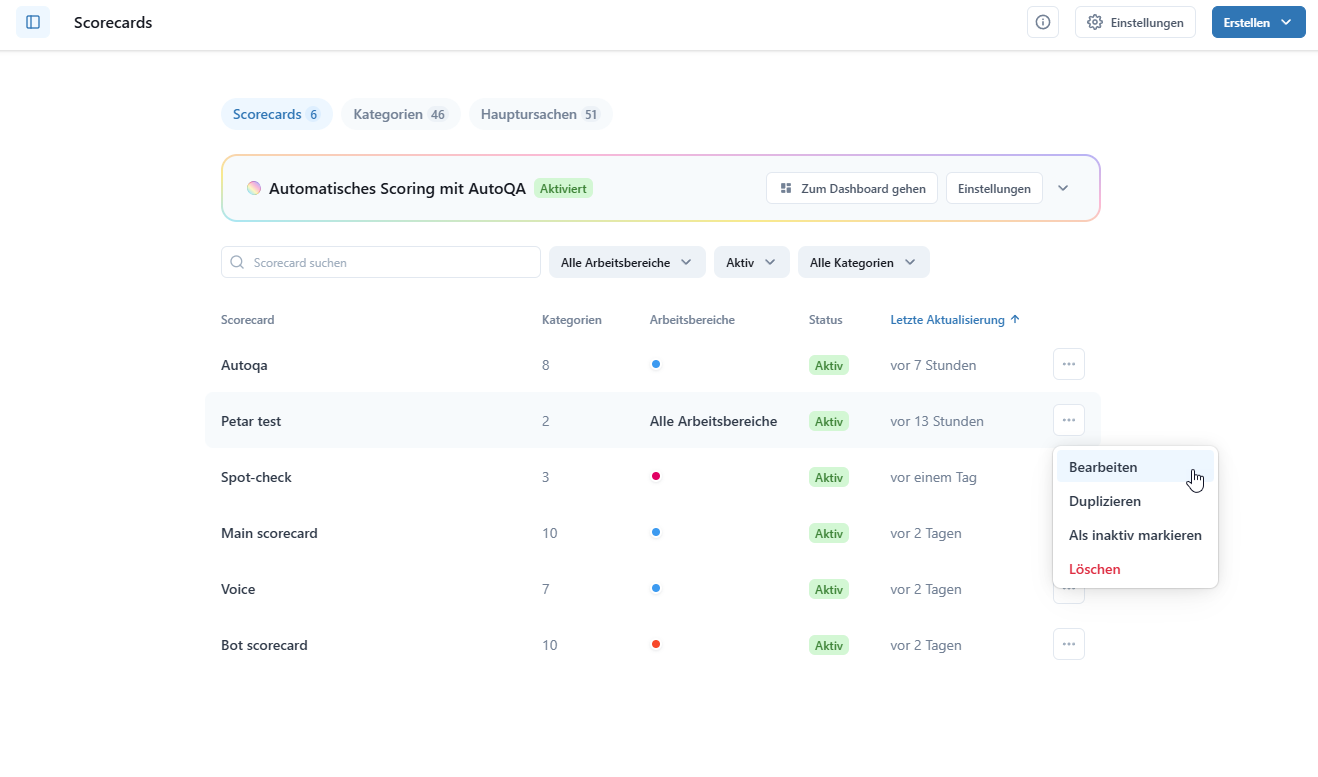
- Nehmen Sie die gewünschten Änderungen vor und klicken Sie auf Veröffentlichen, um die neue Scorecard zur Verwendung bereitzustellen, oder auf Als Entwurf speichern, wenn sie noch nicht veröffentlicht werden soll.
Aktivieren einer Scorecard
Inaktive Scorecards können nicht verwendet werden. Damit Ihre Prüfer Scorecards für Bewertungen in den jeweiligen Arbeitsbereichen verwenden können, müssen Sie sie aktivieren.
So markieren Sie eine Scorecard als aktiv
- Greifen Sie auf die Scorecard-Liste in Ihrem Konto zu.
- Klicken Sie neben der Scorecard, die Sie aktivieren möchten, auf das Optionsmenüsymbol (
 ) und dann auf Als aktiv markieren.
) und dann auf Als aktiv markieren.
Deaktivieren einer Scorecard
Wenn eine aktive Scorecard deaktiviert wird, ist sie für die Prüfer nicht sichtbar und kann nicht für Bewertungen verwendet werden. Die historischen Daten der Scorevard sind in den Dashboards aber unabhängig von ihrem Status weiterhin verfügbar.
So markieren Sie eine Scorecard als inaktiv
- Greifen Sie auf die Scorecard-Liste in Ihrem Konto zu.
- Klicken Sie neben der Scorecard, die Sie deaktivieren möchten, auf das Optionsmenüsymbol (
 ) und dann auf Als inaktiv markieren.
) und dann auf Als inaktiv markieren.
Löschen einer Scorecard
Wenn Sie eine Scorecard löschen, wird sie mit allen zugehörigen Daten dauerhaft aus Zendesk QA entfernt.
So löschen Sie eine Scorecard
- Greifen Sie auf die Scorecard-Liste in Ihrem Konto zu.
- Klicken Sie neben der Scorecard, die Sie aus Zendesk QA entfernen möchten, auf das Optionsmenüsymbol (
 ) und dann auf Löschen.
) und dann auf Löschen.